Wie verwende ich P2 für WordPress? Das neue Collaboration-Tool von Automattic
Veröffentlicht: 2020-08-25Vor einigen Tagen hat Automattic mit P2 for WordPress ein Collaboration-Tool auf den Markt gebracht, das die interne Kommunikation verbessern soll. In diesem Beitrag werfen wir einen Blick auf dieses Tool und zeigen Ihnen, wie Sie damit die Effizienz Ihres Teams verbessern können.
Aufgrund der Auswirkungen von COVID-19 auf die Gesellschaft und die Beschäftigungslage suchen immer mehr Unternehmen nach einer produktiven Lösung für ihre Anforderungen an die Team- und Projektzusammenarbeit . Da sich viele Branchen in Richtung Heimarbeit bewegen, sind in den letzten Monaten immer mehr Tools für die Online-Zusammenarbeit entstanden.
Heute werfen wir einen Blick auf P2 für WordPress, das neue Messaging- und Team-Collaboration-Tool von Automattic . Wir analysieren alle seine Funktionen und prüfen, ob es eine praktikable Option für den Betrieb Ihres Unternehmens ist.
Was ist P2 für WordPress von Automattic?
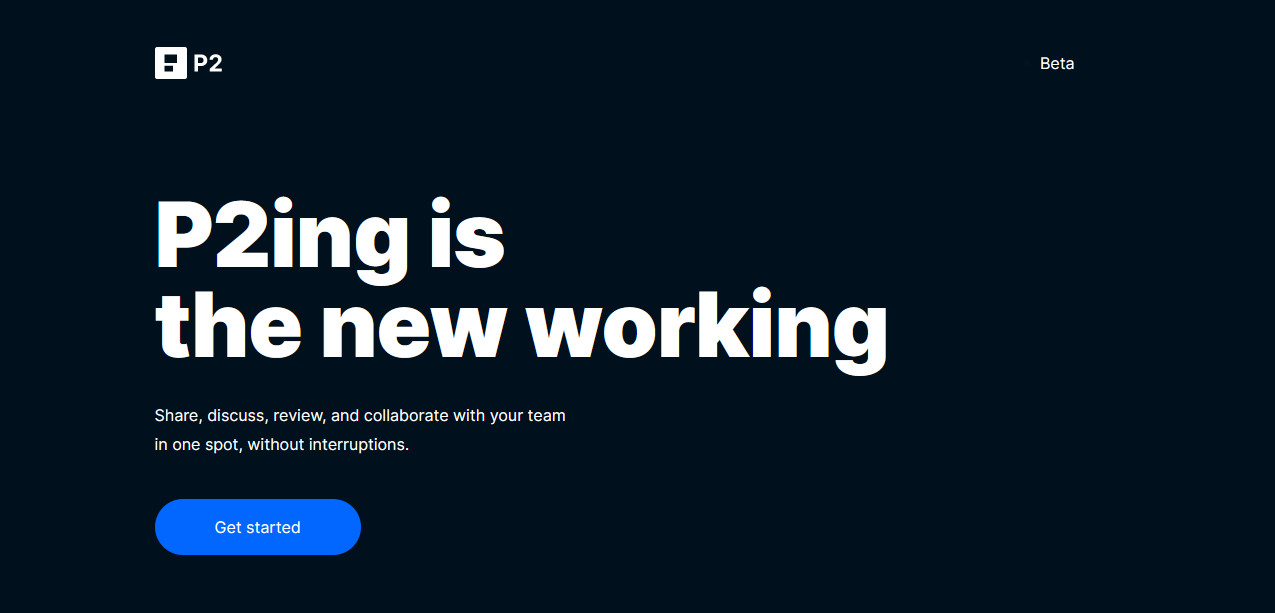
Angesichts des steigenden Bedarfs an Online-Team-Collaboration-Software hat Automattic beschlossen, kostenlosen Zugang zu seinem neuesten Online-Team-Management-Tool in Form von P2 anzubieten. Wie beliebte Tools wie Slack, Fleep oder Chanty bietet Ihnen P2 einen Ort, an dem Sie alle Ihre Dateien und Projekte organisieren können. Darüber hinaus verfügt es über Teamkommunikationstools wie privates und öffentliches Messaging, zentralisierte Konversationen und raffinierte Benachrichtigungen.
Da Automattic von Natur aus mit WordPress verbunden ist, ist P2 die perfekte Option für eine Vielzahl von Unternehmen, die WordPress verwenden. Da P2 die Dienste und Server von WordPress.com verwendet, sollte darüber hinaus alles von der Benutzeroberfläche bis zum Inhaltseditor jedem, der das CMS verwendet hat, ziemlich vertraut sein.
Mit Automattic können Sie auch eine unbegrenzte Anzahl von P2-Websites für Ihre Projekte erstellen. Jeder Standort verfügt über einen eigenen, vollständig sicheren Serverplatz mit 3 GB Speicherplatz. Und das Beste daran ist, dass P2 sehr einfach einzurichten ist, sodass Sie es in wenigen Minuten zum Laufen bringen können. Mit diesem Kollaborationstool können Sie eine Vielzahl von Aufgaben auf sehr bequeme und komfortable Weise erledigen. Von der Koordinierung aktueller Projekte über die Bereitstellung täglicher Updates bis hin zur Festlegung von Aufgabenzielen macht P2 es extrem einfach.
Werfen wir nun einen Blick auf einige der Hauptfunktionen von P2 für WordPress .
P2 für WordPress – Hauptfunktionen
P2 für WordPress bietet viele Funktionen, aber die wichtigsten sind die Messaging-, Import- und Sicherheitsfunktionen.
Ein einfaches Kommunikations- und Messaging-Mittel mit vollständiger Medienunterstützung
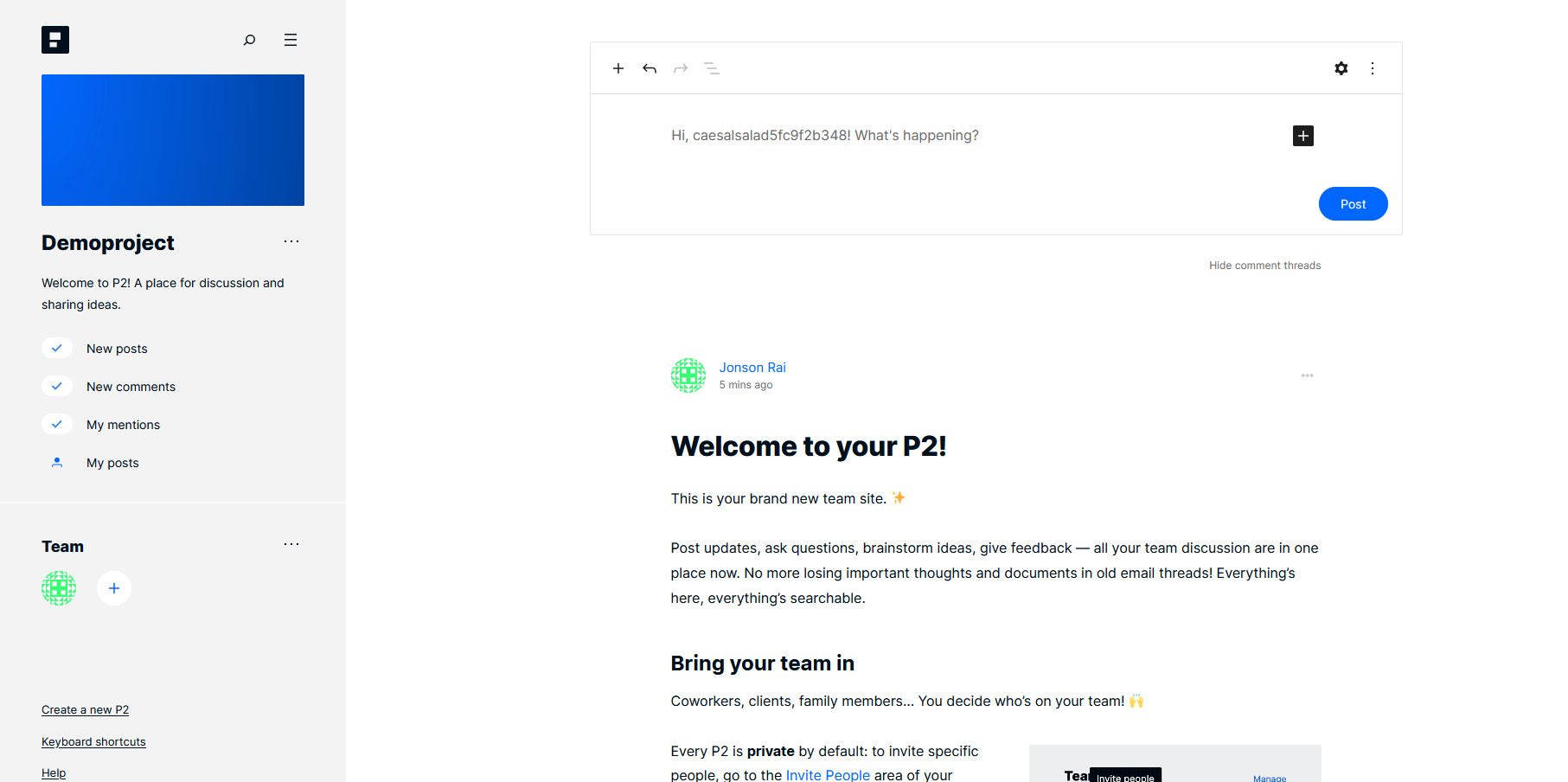
Mit P2 haben Sie Zugriff auf alle wesentlichen Collaboration-Tools, die für Ihr Team und Ihr Unternehmen erforderlich sind. Von der Bereitstellung von Nachrichten- und Konversationsmanagement bis hin zum Veröffentlichen schneller Posts über den aktuellen Status des Projekts oder neue Updates präsentiert sich P2 als eine sehr benutzerfreundliche Möglichkeit, Ideen innerhalb Ihres Teams zu diskutieren und auszutauschen, unabhängig von Ihren Geschäftszielen.
P2 bietet Ihnen einfache Möglichkeiten, Beiträge, Kommentare und Kommentar-Threads hinzuzufügen und zu verwalten. Darüber hinaus können Sie für diesen Zweck den speziellen visuellen Editor verwenden, und die mitgelieferten Formatierungswerkzeuge sind sehr praktisch. Jeder WordPress-Benutzer wird sich wohl fühlen, wenn er den visuellen Editor für seine P2-Anforderungen verwendet. Vom Einrichten von Checklisten, PDFs, Diashows und Bildergalerien unterstützt der visuelle Editor sie alle und vieles mehr.
Sie können auch Medien und Dokumente hinzufügen, Bilder einbetten und alle Ihre Projektdateien am selben Ort verwalten . Und das Beste an P2 ist, dass es (zumindest vorerst) auf den WordPress.com-Servern von Automattic gehostet wird.
Das bedeutet, dass Sie für den Zugriff auf Ihre P2-Seite lediglich Ihre dafür vorgesehene WordPress.com-Site öffnen müssen. Erstellen Sie Ihre P2-Site und Ihre Teammitarbeiter können von jeder Website aus problemlos darauf zugreifen. Die Website ist vollständig mobilfreundlich und Sie können sie problemlos anpassen.
Volle Sicherheit für alle Ihre Inhalte, einfacher Medienimport und vollständige Privatsphäre! Alles kostenlos!
Darüber hinaus profitieren Sie mit P2 für WordPress von vollständiger Sicherheit für alle Ihre Konversationen und Projektdateien. Sie erhalten 3 Gigabyte Speicherplatz für alle Ihre Dateien und unbegrenzten Diskussionsraum. Darüber hinaus ist es ganz einfach, alle neuen Diskussionen zu organisieren und zu filtern. Sie sind auch in Bezug auf P2-Sites nicht eingeschränkt und können so viele erstellen, wie Sie möchten. Auf jeder P2-Site erhalten Sie 3 GB Speicherplatz. Darüber hinaus können Sie Dateien aus einer Vielzahl von Quellen direkt importieren, z. B. von Ihrer selbst gehosteten WordPress-Website, Blogger, Squarespace und vielen anderen.
Automattic garantiert auch vollen Schutz und Privatsphäre für Ihre Daten und wird auch keine Werbung auf Ihrer Website schalten. Darüber hinaus versprechen sie, keine Daten über Sie oder Ihre P2-Benutzer zu speichern und für jegliche Form von Werbung zu verwenden. Daher bleibt jede Diskussion auf Ihrer P2-Website ausschließlich zwischen Ihnen und Ihren Teamkollegen.
Wenn Sie also ein leistungsstarkes und dennoch leichtes Tool für die Projekt- und Teamzusammenarbeit benötigen, ist P2 eine der besten Optionen auf dem Markt, insbesondere wenn man bedenkt, dass es völlig kostenlos ist!
Schauen wir uns nun an, wie man ein Konto erstellt und wie man P2 für WordPress verwendet .
So erstellen Sie ein P2-Konto
Nachdem Sie nun alle Funktionen kennen, die Sie mit P2 verwenden können, werfen wir einen Blick darauf, wie Sie Ihre P2-Website einrichten können.
Gehen Sie zuerst vor und klicken Sie auf diesen Link.
Wie bereits erwähnt, wird P2 von den WordPress.com-Diensten von Automattic ausgeführt, sodass das Erstellen einer P2-Website mit dem Erstellen einer WordPress.com-Website identisch ist. Da sich der Dienst noch in der Beta-Phase befindet, gibt es keine Möglichkeit, Ihr P2 selbst zu hosten oder einen pro/lizenzierten Plan zu verwenden. Automattic schlägt jedoch vor, dass es Pläne gibt, Optionen für beide bereitzustellen.
Sobald Sie auf den Link geklickt haben, sehen Sie eine Schaltfläche „ Erste Schritte “. Drücken Sie darauf, um Ihre P2-Website zu erstellen.
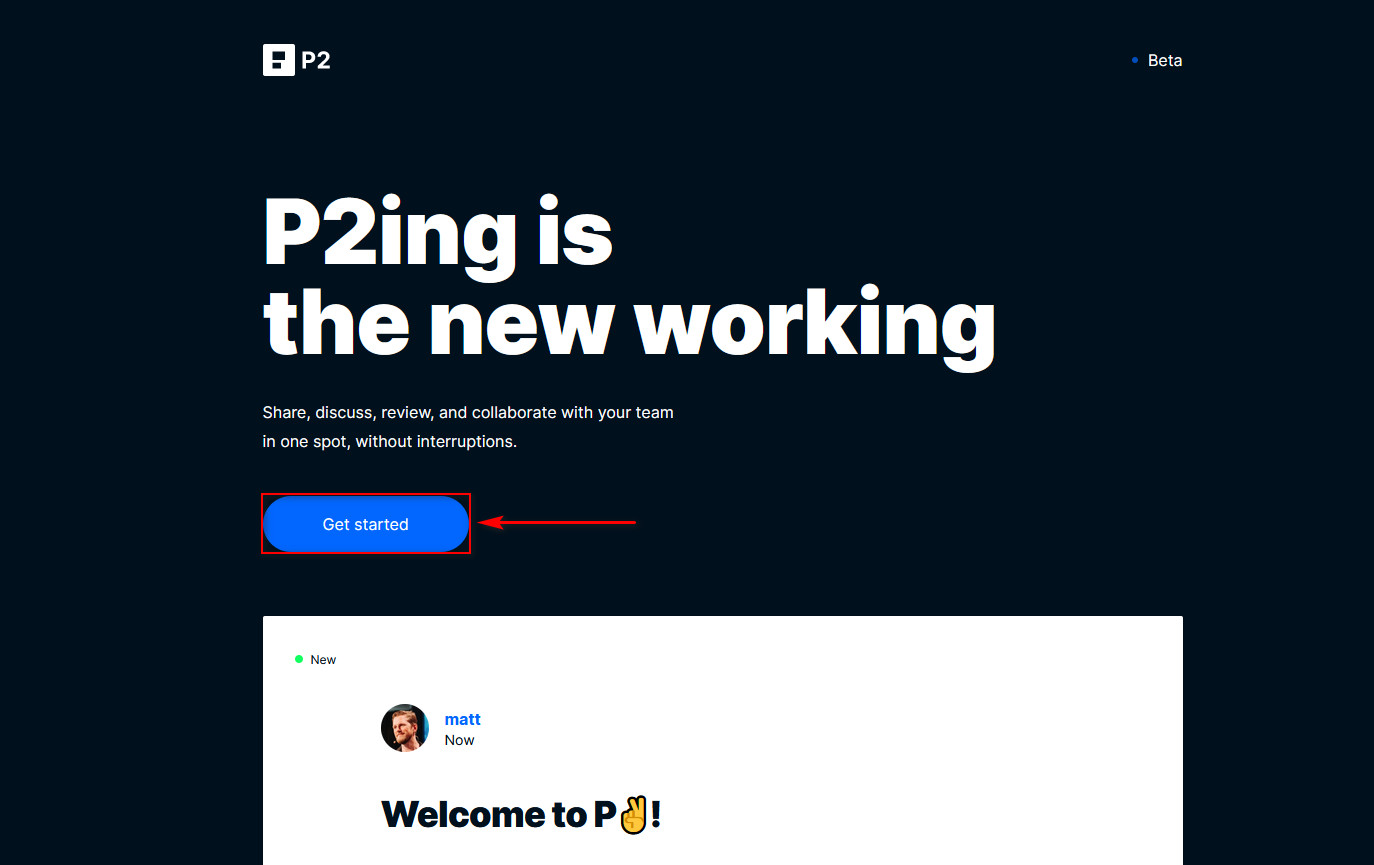
Dann müssen Sie einen Namen für Ihr Projekt und Ihre P2-Website auswählen. Wenn Sie fertig sind, klicken Sie auf Weiter .
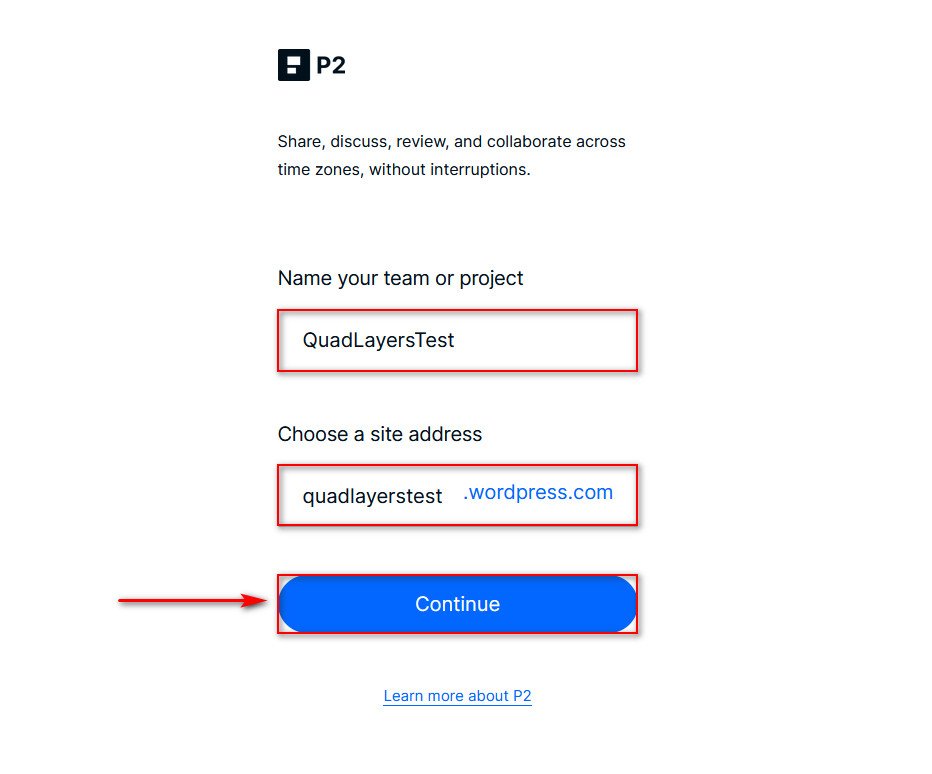
Nach ein paar Sekunden des Ladens sollte Ihre P2-Website startbereit sein.
Wie verwende ich P2 für WordPress?
Nachdem Sie die P2-Site erstellt haben, sehen wir uns an, wie Sie sie verwenden können, um das Beste daraus zu machen.
Um die soeben erstellte P2-Site zu öffnen, haben Sie zwei Möglichkeiten:
- Merken Sie sich die Adress-URL , um Ihre P2-Website jederzeit zu öffnen
- Öffne WordPress.com und überprüfe die Seitenliste auf der linken Seite. Ihre P2-Website ist dort, sodass Sie jederzeit darauf zugreifen können.
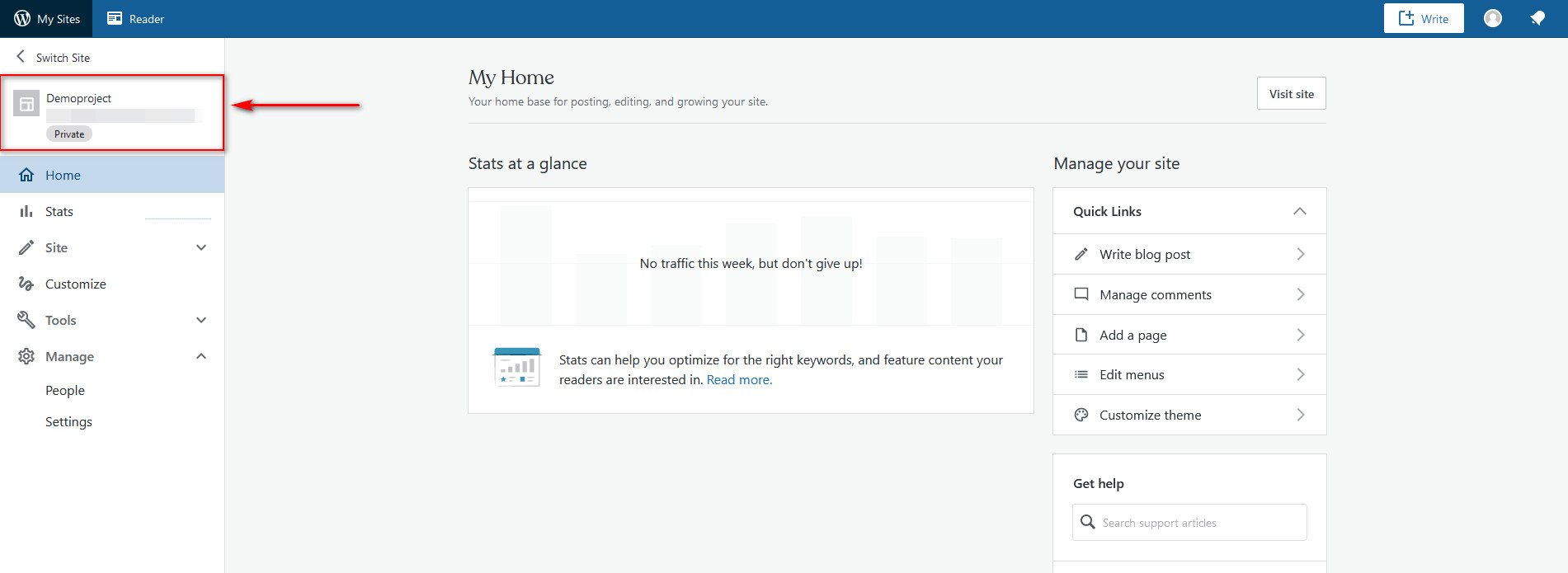
Lassen Sie uns nun einen Blick auf einige der wichtigeren Funktionen werfen, die Sie verwenden müssen, um P2 für WordPress voll auszunutzen.
Hinzufügen von Teammitgliedern auf P2
Lassen Sie uns zunächst sehen, wie Sie neue Mitglieder zu Ihrem P2 hinzufügen würden. Ähnlich wie bei anderen Diensten wie Slack können Benutzer nur mit einer Einladung auf Ihre P2-Site zugreifen. Denken Sie also daran, wenn Sie Ihr P2-Team einrichten. Darüber hinaus können Sie jedem Benutzer bestimmte Rollen für Ihre Website zuweisen, während Sie ihn einladen.

Um jemanden zu Ihrem P2 einzuladen, klicken Sie unten links auf der Website auf die Schaltfläche + unter Team. Dann sehen Sie die Seite „ Einladen “, auf der Sie die E-Mail-Adresse/den Benutzernamen des WordPress-Benutzers hinzufügen können, den Sie einladen.
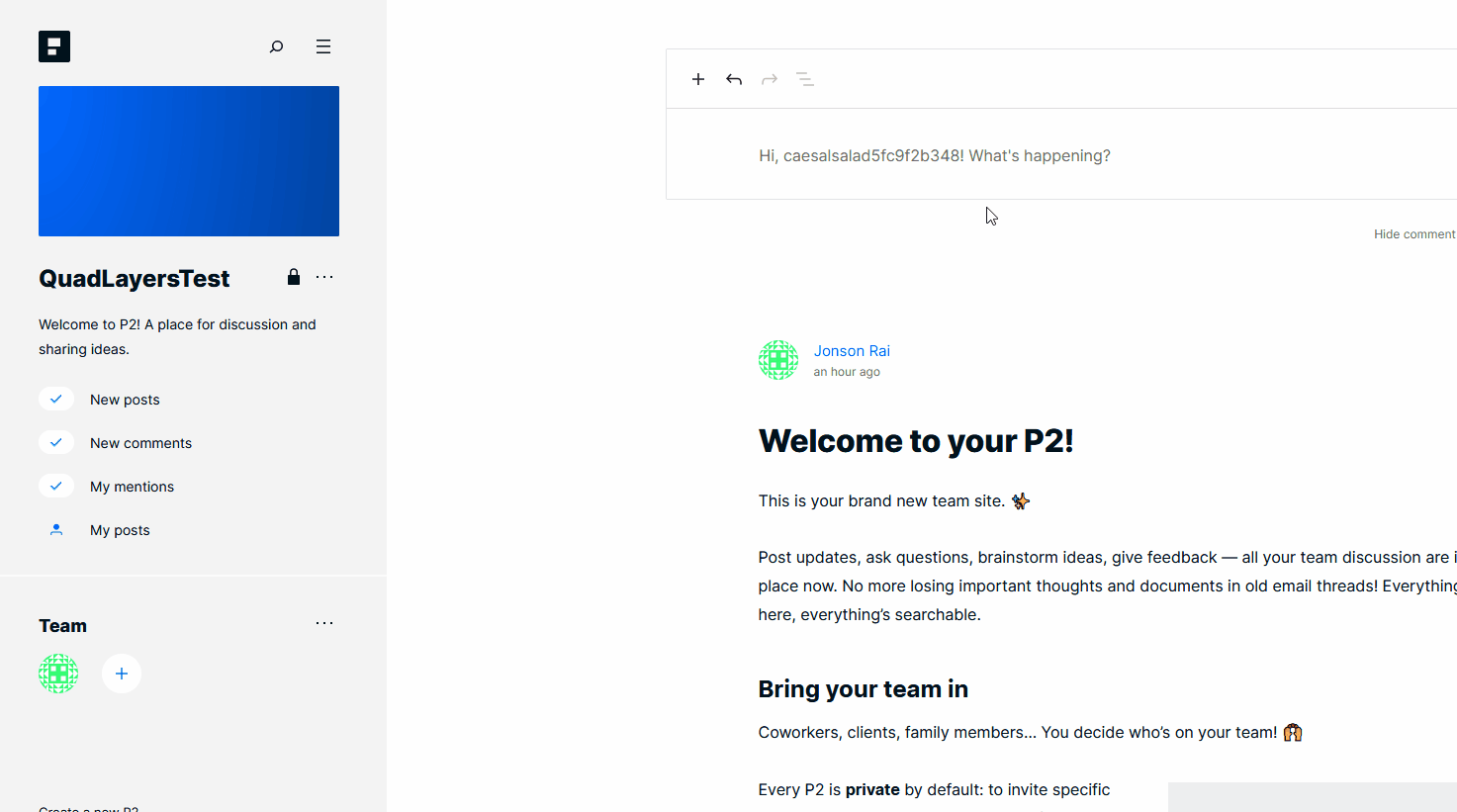
Fügen Sie den Benutzernamen oder die E- Mail -Adresse in das erste Feld ein und wählen Sie dann die Rolle des Benutzers aus, die Sie festlegen möchten. Sie können auch eine benutzerdefinierte Nachricht für den Benutzer hinzufügen. Sobald Sie dies getan haben, klicken Sie auf die Schaltfläche Einladung senden und der entsprechende Benutzer erhält die Einladung.
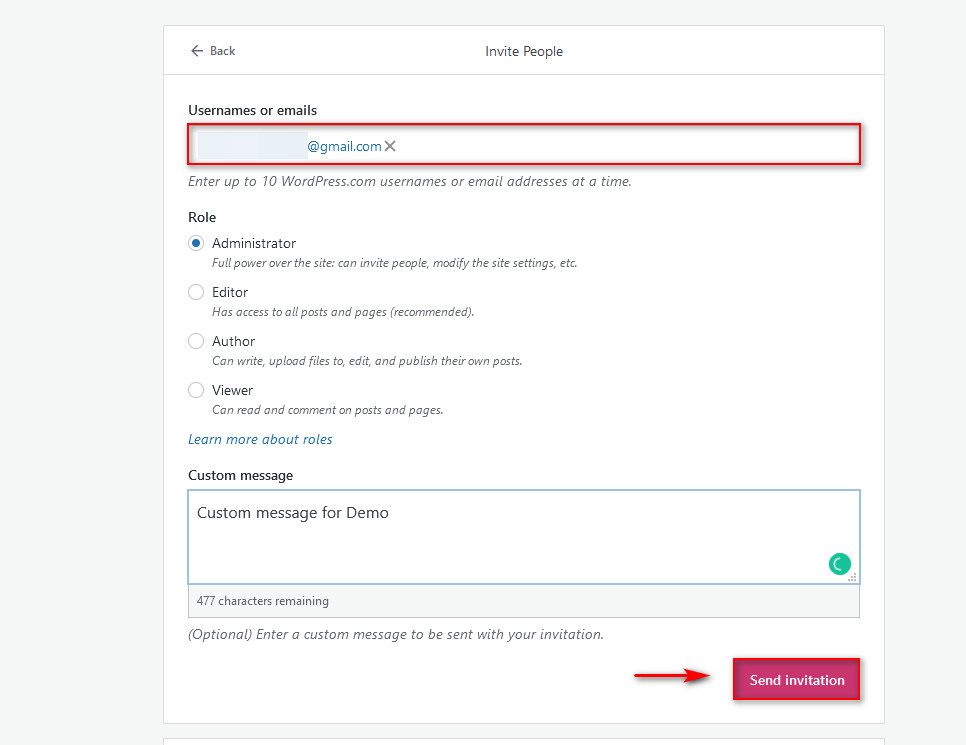
Wenn Sie viele Teamkollegen haben, kann es zeitaufwändig sein, sie einzeln hinzuzufügen. Wenn das Ihr Fall ist, gibt es eine bessere Lösung für Sie.
Sie können auch einen Einladungslink erstellen, indem Sie nach unten scrollen und auf die Schaltfläche „ Neuen Link generieren “ klicken. Wenn Sie darauf klicken, erhalten Sie einen Einladungslink, den Sie mit Ihrem Team teilen können.
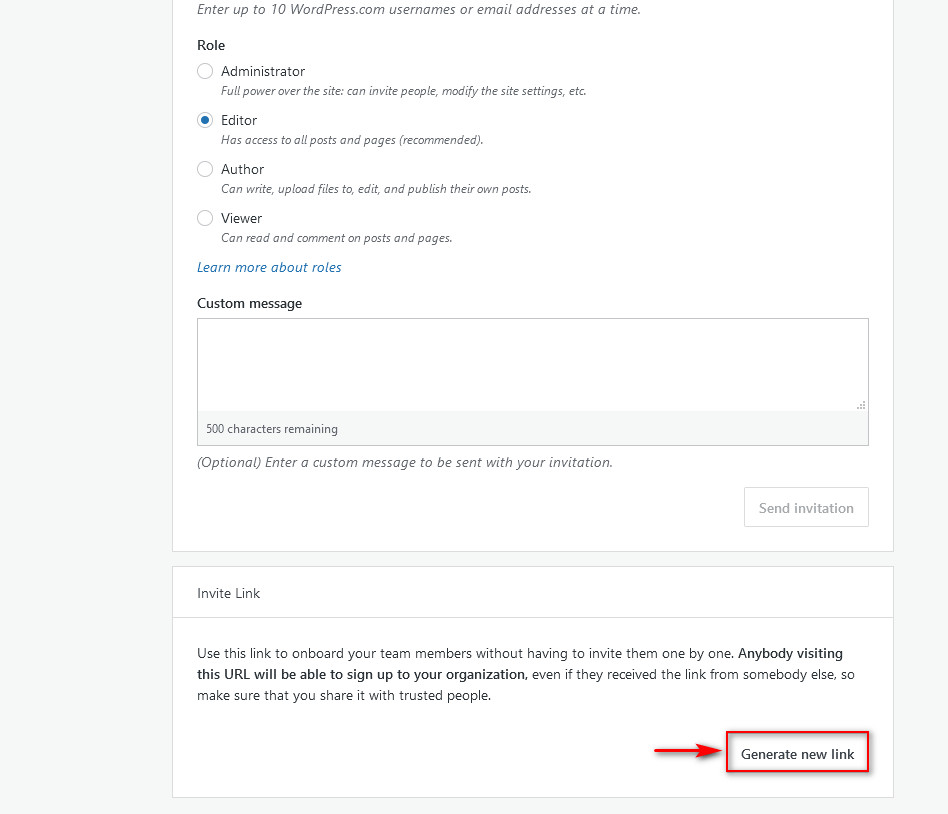
Hier können Sie auch eine Nachricht hinzufügen und auswählen, welche Rollen die Benutzer haben, sobald sie den Link verwenden. Wählen Sie einfach die Rolle aus, die Sie den Benutzern zuweisen möchten, klicken Sie auf Link kopieren und teilen Sie ihn mit allen Personen, die Sie zu Ihrer P2-Site einladen möchten.
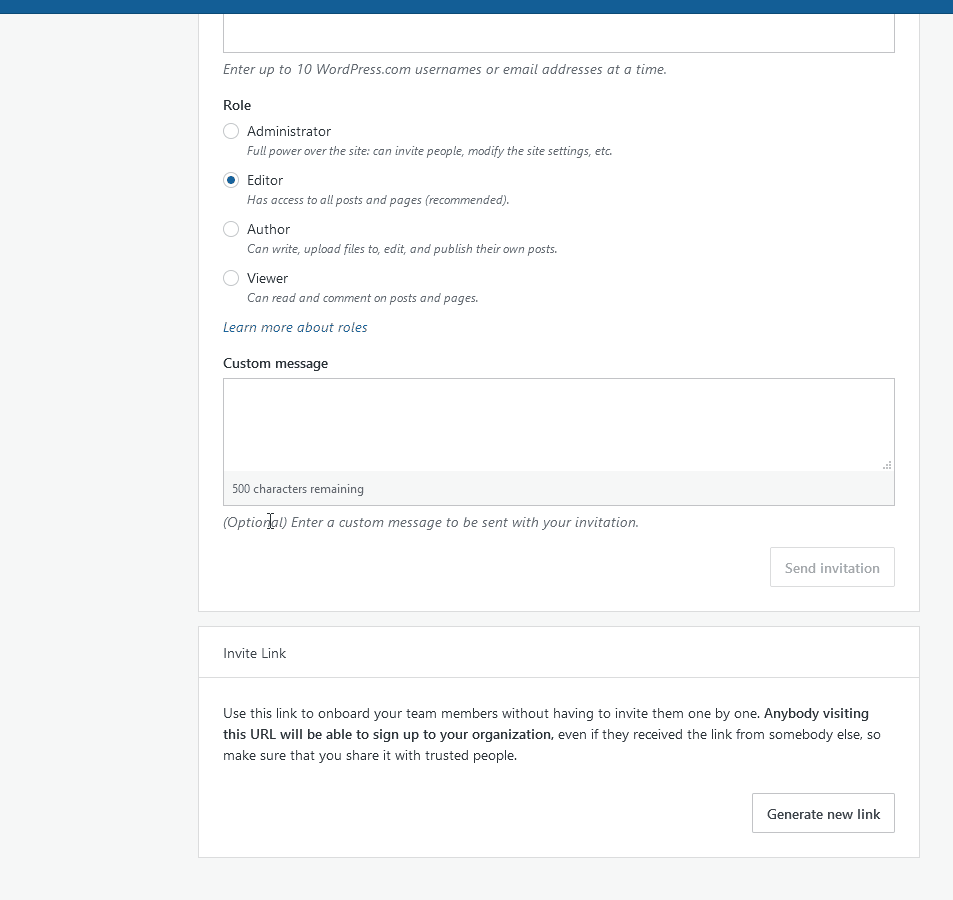
Beachten Sie jedoch, dass jeder diesen Einladungslink jederzeit frei teilen kann. Wenn Sie also mehr Kontrolle darüber haben möchten, wer Zugriff auf Ihre P2-Site hat, können Sie auf die Schaltfläche Einladungslink deaktivieren klicken, nachdem Sie Ihre Teamkollegen eingeladen haben.
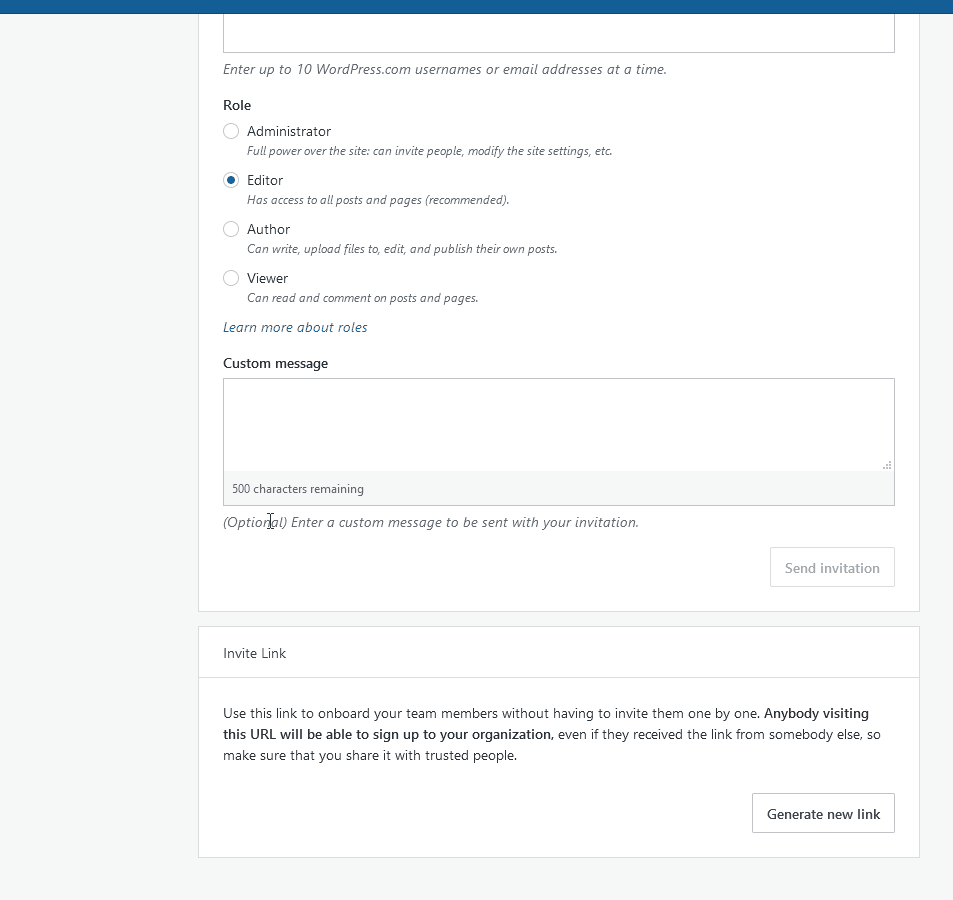
Hinzufügen neuer Beiträge und Kommentare zu P2 für WordPress
Um auf Ihrer P2-Website zu posten, verwenden Sie einfach den WordPress-Editor , der Ihnen auf der Website zur Verfügung gestellt wird. Der Editor ist identisch mit dem Blockeditor von WordPress, sodass die meisten Benutzer keine Schwierigkeiten haben sollten, ihn zu verwenden.
Um beispielsweise einen Textbeitrag zu starten, klicke einfach auf den Editor und schreibe etwas. Darüber hinaus können Sie mit dem + Button in allen möglichen Formaten und Blöcken posten. Wählen Sie dann aus, welche Art von Beitrag Sie erstellen möchten, und erstellen Sie alle Arten von Inhalten, die Sie möchten.

Dazu gehören natürlich Bilder, Einbettungen und mehr.
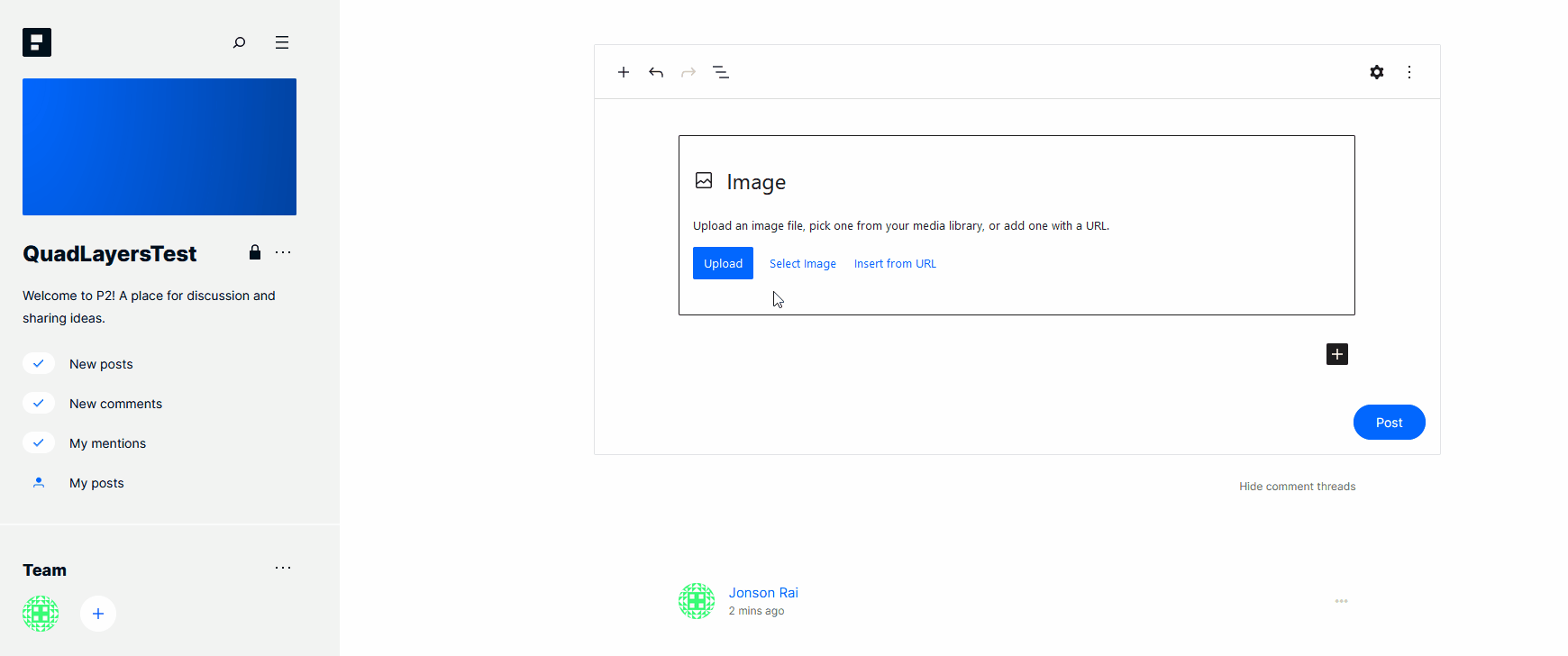
Sie können auch auf jede Art von Post antworten und ihn mit „Gefällt mir“ markieren, um noch ausführlichere Gespräche zu führen. Klicken Sie einfach unter jedem Beitrag auf Antworten und Sie können jederzeit einen Kommentar hinterlassen.
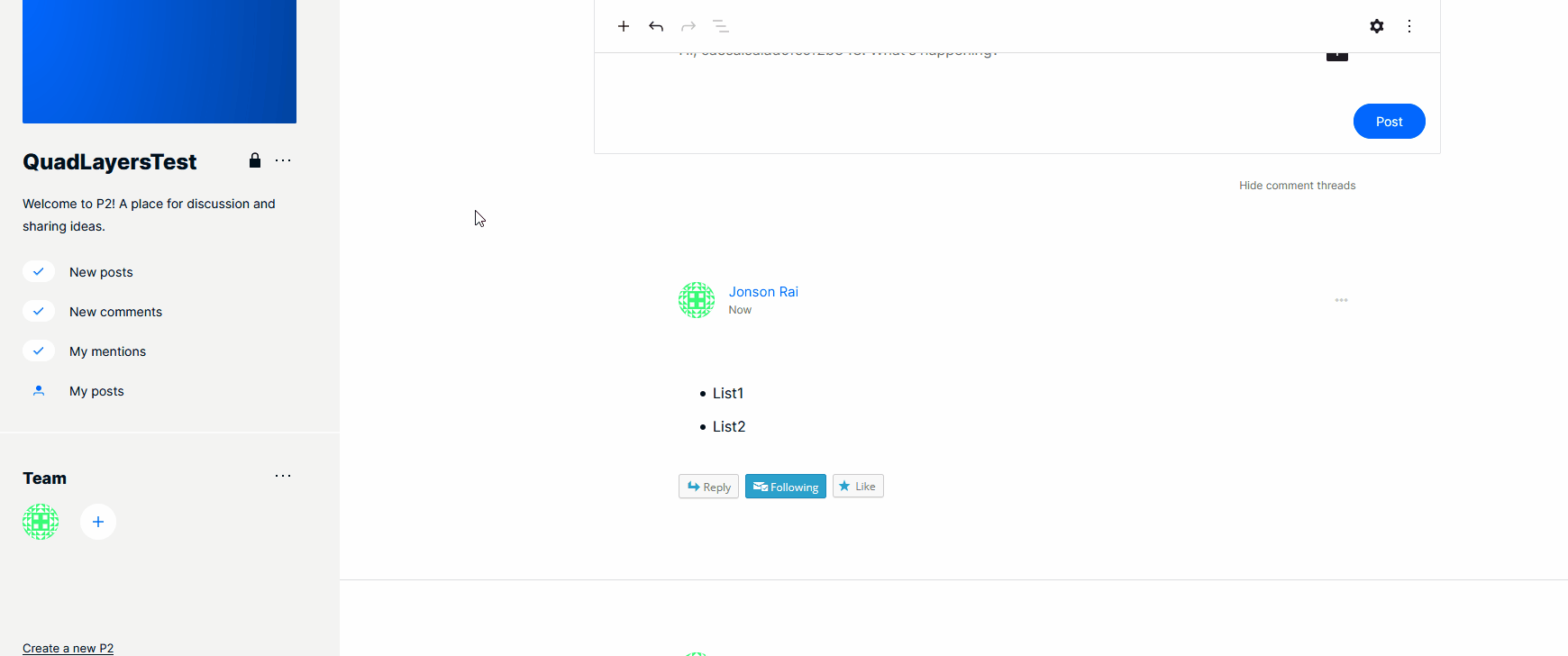
Hervorzuheben ist, dass Sie alle neuen Posts, Kommentare oder Erwähnungen jederzeit über die linke Seitenleiste filtern können. Klicken Sie einfach auf Neue Beiträge/Neue Kommentare/Meine Erwähnungen und der Inhalt wird für Sie gefiltert.
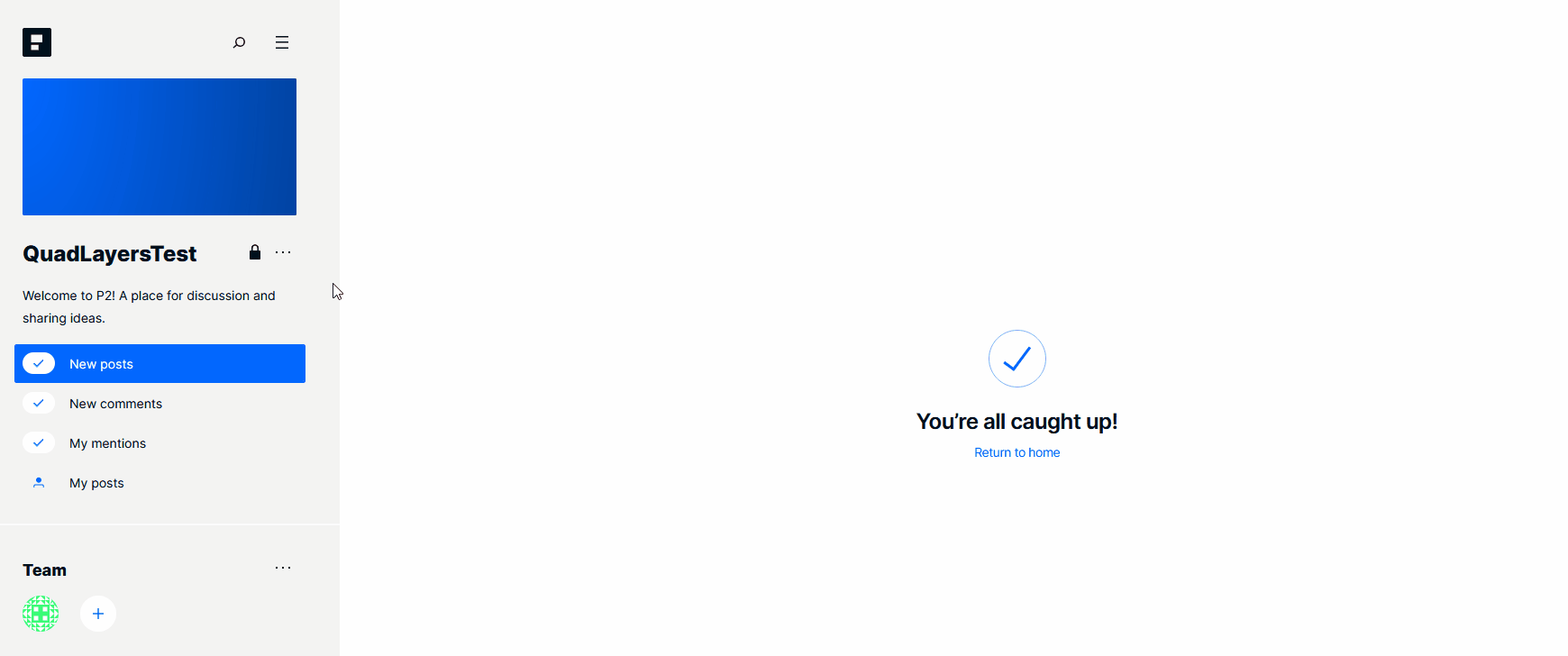
Anpassen Ihrer P2-Website
Natürlich können Sie, genau wie jede andere WordPress.com-Website, auch Ihre P2-Website anpassen. Öffnen Sie einfach WordPress.com und gehen Sie zur Startseite. Klicken Sie dann auf die P2-Website , die Sie anpassen möchten.
Alternativ können Sie auf den Abschnitt Meine Websites klicken und die gewünschte Website auswählen. Klicken Sie dann unter Verwalten auf Einstellungen , um mit der Anpassung Ihrer P2-Website zu beginnen.
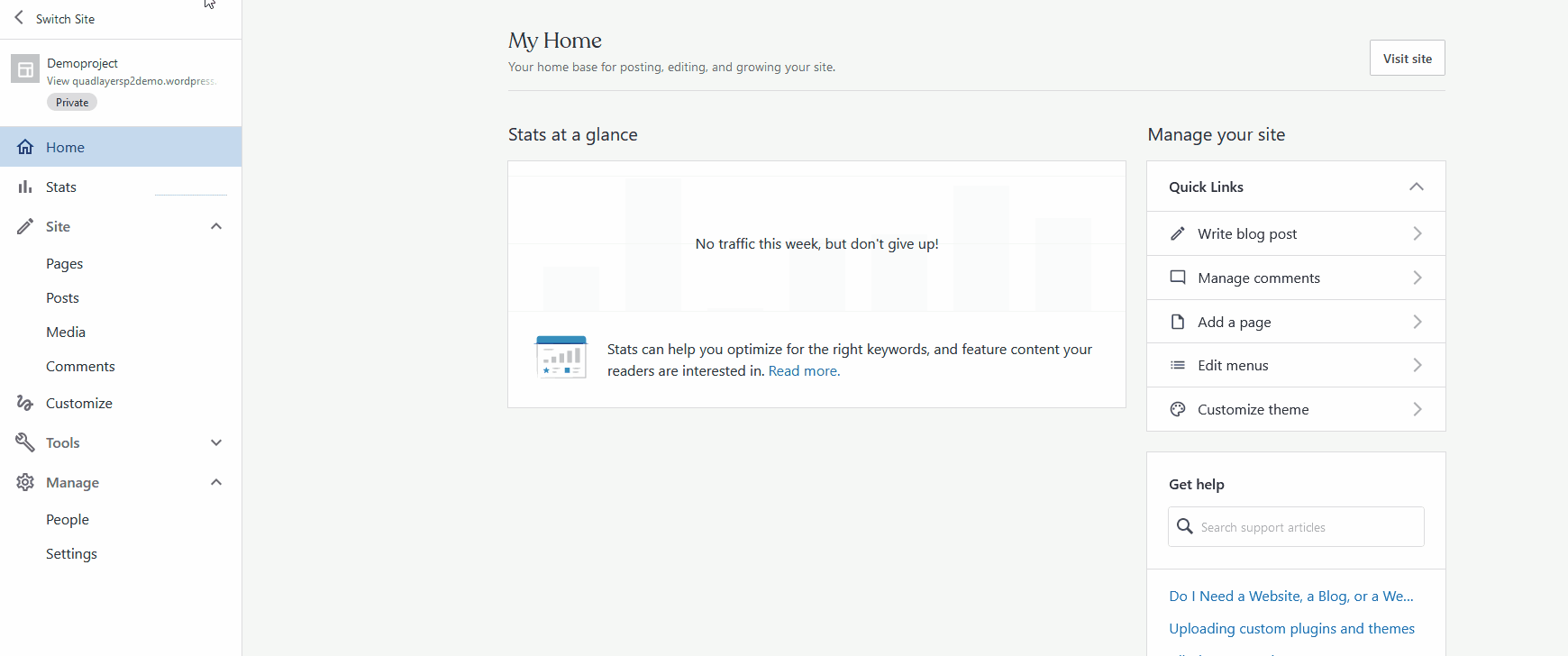
Dort können Sie allgemeine Einstellungen wie Website-Details, Slogans, Titel, Symbole sowie Datenschutzeinstellungen, Leistungseinstellungen, E-Mail-Benachrichtigungseinstellungen, Kommentareinstellungen und vieles mehr ändern.
Nachdem Sie die Anpassung Ihrer Website abgeschlossen haben, stellen Sie sicher, dass Sie auf Einstellungen speichern klicken. Sie können auch die Startseite für die Admin-Seite Ihrer Website verwenden, um eine Vielzahl von Website-Inhalten wie Beiträge, Seiten und Medien zu verwalten.
Ersetzt P2 Slack?
Obwohl P2 Messaging unterstützt, erwähnt und Benutzer benachrichtigt, wenn jemand sie markiert, ist es an dieser Stelle eher eine Ergänzung zu Slack als ein Konkurrent . Anstatt zu versuchen, ein weiteres Echtzeit-Chat-Tool zu sein, ist P2 darauf ausgelegt, wichtige Ankündigungen und längere Diskussionen zu beherbergen, die weniger zeitkritisch sind.
Wie Jon Burke, der den Start von P2 leitete, erklärt:
„Slack neigt dazu, laut zu sein, mit vielen Wasserkühler-Gesprächen, gemischt mit gewichtigen Themen. Infolgedessen kann es schwierig sein, etwas zu finden, das Sie benötigen, indem Sie die Suche verwenden oder zurückscrollen. Auf P2 zeigen wir unsere Arbeit und oft passieren Routinen und Entscheidungen. Beispielsweise veröffentlicht jedes Team regelmäßig donnerstags Updates und wichtige Updates zu HR-Richtlinien, Produktveröffentlichungsdokumentationen und andere wichtige Updates werden in P2 geteilt. Ein wichtiges HR-Update könnte in Slack leicht übersehen werden.“
Darüber hinaus ist P2 für längerfristige Projekte gedacht. Sie können beispielsweise ein Dokument mit neuen internen Richtlinien, einem neuen Projekt oder einer wichtigen Aufgabe erstellen und es in Ihrem Team oder Unternehmen freigeben. Auf diese Weise könnte P2 einige Slack-Nachrichten oder Google Docs ersetzen und zum Hauptrepository für diese Art von Informationen werden.
Fazit
Alles in allem kann P2 für WordPress Ihnen helfen, die interne Kommunikation in Ihrem Unternehmen zu verbessern . Es versucht nicht, Slack zu ersetzen, sondern als perfekte Ergänzung dazu zu dienen.
Jetzt, da Sie eine klare Vorstellung von P2 haben, können Sie es ausprobieren. Einige mögen sagen, dass P2 in Bezug auf die Funktionen im Vergleich zu anderen Kollaborations- und Messaging-Tools etwas eingeschränkt erscheint. Beachten Sie jedoch, dass der Dienst gerade in die Beta-Testphase eingetreten ist. Dies bedeutet, dass Automattic im Laufe der Zeit verschiedene Möglichkeiten zur Verbesserung des Dienstes in Betracht zieht. Um über alle Updates zu P2 auf dem Laufenden zu bleiben, folgen Sie unserem Blog!
Wenn Sie schließlich zusätzliche Site-Management- und Collaboration-Tools für Ihre Projektanforderungen nutzen möchten, lesen Sie unseren Leitfaden zum Einbetten von TrelloBoards und Cards in WordPress.
